红米k70pro如何截长屏图片
是红米K70 Pro截取长屏图片的详细操作步骤及注意事项,整理成清晰的流程供参考:
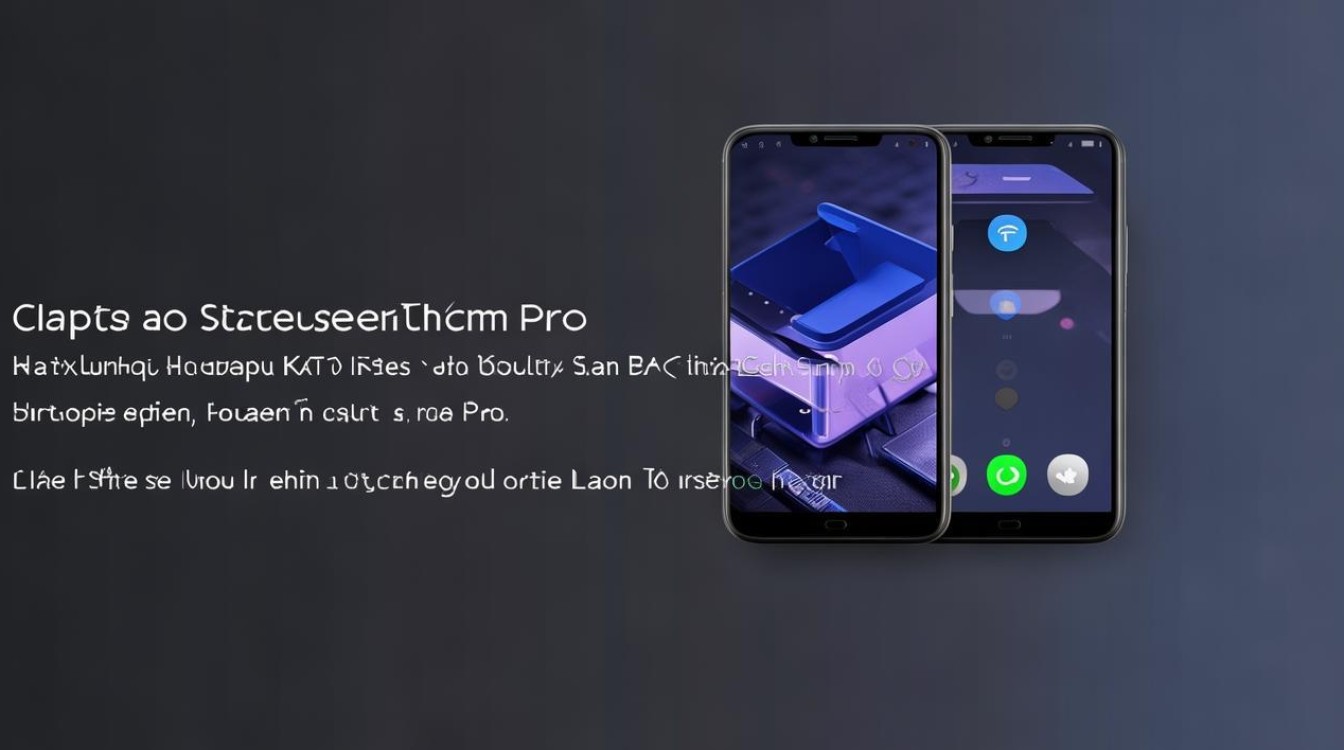
| 步骤序号 | 具体操作 | 说明与细节补充 |
|---|---|---|
| 1 | 打开目标页面 | 确保需要截取的内容已完整加载在当前屏幕(如网页、聊天记录、文档等),避免后续滑动时遗漏信息。 |
| 2 | 下拉通知栏调出控制中心 | 从手机屏幕顶部右侧或左侧向下滑动手指,呼出快捷菜单栏,找到并点击“截屏”按钮(图标通常为手机缩略图)。 |
| 3 | 触发普通截屏并转为长屏模式 | 点击后系统会自动完成一次常规截图,此时预览图中会出现“截长屏”选项,点击该选项进入滚动截图状态。 |
| 4 | 自动滚动截取内容 | 手机将模拟人工滑动的操作,逐步向下遍历页面并连续拍摄多张图片,最终拼接成完整的长图,此过程可能需要等待数秒至数十秒不等。 |
| 5 | 手动结束截取 | 当检测到底部边界或用户认为已覆盖全部所需内容时,点击屏幕上方弹出的“结束截长屏”提示框,确认保存生成的图片文件。 |
| 6 | 查看与分享成果 | 完成后可在相册中找到保存的长截图,支持直接分享到社交平台、编辑工具或其他应用进行二次处理。 |
替代方案补充
若上述方法因系统版本更新导致界面变化,还可尝试以下两种方式实现类似效果:
- 组合键快捷启动:同时按住【音量下键+电源键】,待右侧弹出菜单后选择“区域截屏”,通过手绘框选范围的方式自定义截取区域大小和形状,此方法适合非全屏内容的精准裁剪,但无法自动拼接成长图。
- 三指下滑手势(需提前开启):进入设置→更多设置→手势短接,启用三指截屏功能后,在目标页面用三根手指同时在屏幕上向下滑动即可快速启动长屏截取。
实用技巧与常见问题解决
- 电量保障:由于长屏截取涉及多次连续操作,建议保持设备电量高于20%,防止中途断电导致数据丢失。
- 网络环境优化:若截取的是在线内容(如网页),最好连接稳定WiFi,避免加载延迟影响最终成像完整性。
- 分辨率调整:部分第三方应用允许调整输出画质,可在系统设置中修改截图默认清晰度以平衡文件体积与显示效果。
相关问答FAQs
Q1: 为什么有时候找不到“长截屏”按钮?
答:这可能是由于当前使用的应用程序不支持滚动截图功能(例如游戏或特殊安全模式界面),建议更换到支持该功能的APP内尝试,或者检查MIUI系统是否已更新至最新版本(路径:设置→系统更新)。
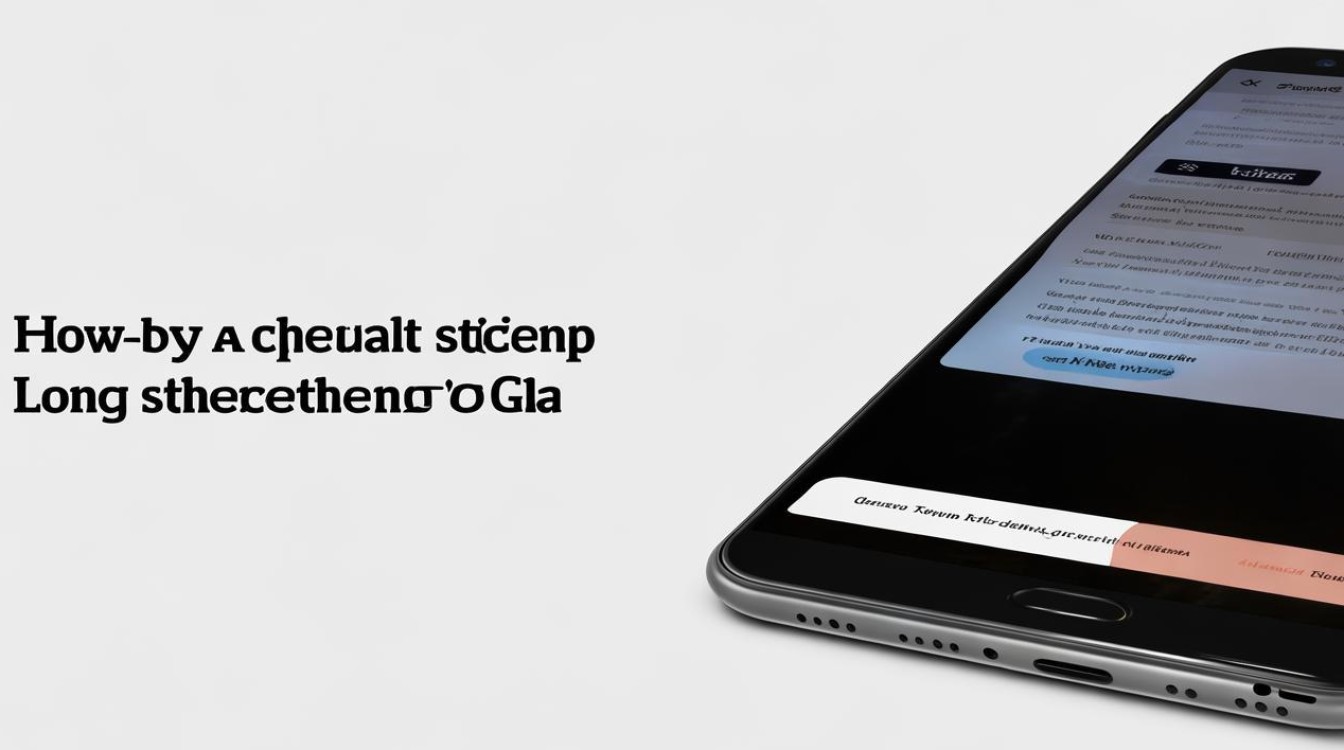
Q2: 长截图自动停止过早怎么办?
答:遇到这种情况通常是因为算法误判了页面终点,您可以尝试手动干预——在截取过程中轻微向上推动屏幕边缘,引导系统继续向下捕捉更多内容;也可以分多次分段截取后再通过第三方软件手动
版权声明:本文由环云手机汇 - 聚焦全球新机与行业动态!发布,如需转载请注明出处。



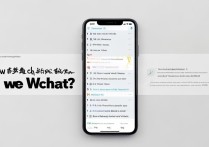
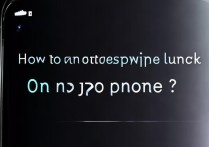







 冀ICP备2021017634号-5
冀ICP备2021017634号-5
 冀公网安备13062802000102号
冀公网安备13062802000102号